Cum să faci fotografii HD pentru a avea imagini mai clare și mai clare, fără încețoșare
Realizarea fotografiilor de înaltă calitate este un aspect esențial al fotografiei. Cu toate acestea, doar unii știu să facă fotografii HD și profesionale. Vestea bună este că oricine își poate face fotografiile să arate HD cu sfaturi și trucuri simple. Această postare vă va oferi sfaturi practice pentru a vă face fotografiile să pară mai clare, mai precise și mai vibrante. Astfel, puteți realiza o fotografie HD de calitate scăzută care să iasă în evidență atunci când partajați fotografii cu alții.
Lista Ghidului
Partea 1: 2 moduri de a crește calitatea fotografiilor la HD pe site-ul web [online] Partea 2: Îmbunătățiți rezoluția imaginii la HD cu Photoshop [Windows/Mac] Partea 3: Cum să faci fotografii HD pe telefoanele mobile [Android/iOS] Partea 4: Întrebări frecvente despre realizarea fotografiilor HDPartea 1: 2 moduri de a crește calitatea fotografiilor la HD pe site-ul web [online]
1. AnyRec AI Image Upscaler
AnyRec AI Image Upscaler este un instrument online gratuit care nu necesită registru pentru a face fotografii HD. Acest instrument vă poate ajuta să îmbunătățiți imaginile cu până la 800%. Puteți face fotografii HD și 4K cu ajutorul AnyRec. Iar caracteristica de previzualizare vă permite să comparați simultan înainte și după mărirea statuilor.
Caracteristici:
- Aveți tehnologie AI pentru a crește rezoluția imaginii.
- Creșteți calitatea imaginii cu patru opțiuni diferite.
- Suportă diferite formate de imagine pentru a mări rezoluția.
- Aveți o fereastră de previzualizare pentru a compara fotografia mărită.
Pasul 1.Când deschideți site-ul web AnyRec, aveți două opțiuni pentru a vă încărca imaginile. Puteți fie să faceți clic pe butonul „Încărcați o fotografie”, fie să trageți și să plasați imaginile în cadrul desemnat.
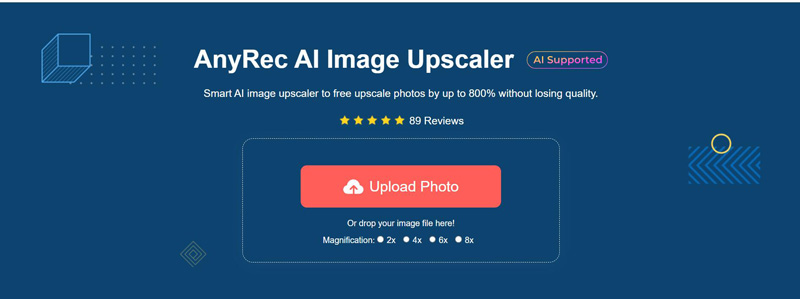
Pasul 2.Imaginile de upscaling au patru niveluri de mărire: 2X, 4X, 6X și 8X. Cu toate acestea, este important să rețineți că recunoașterea poate fi corectată dacă alegeți opțiunea 6X sau 8X pentru o imagine care nu poate fi mărită.
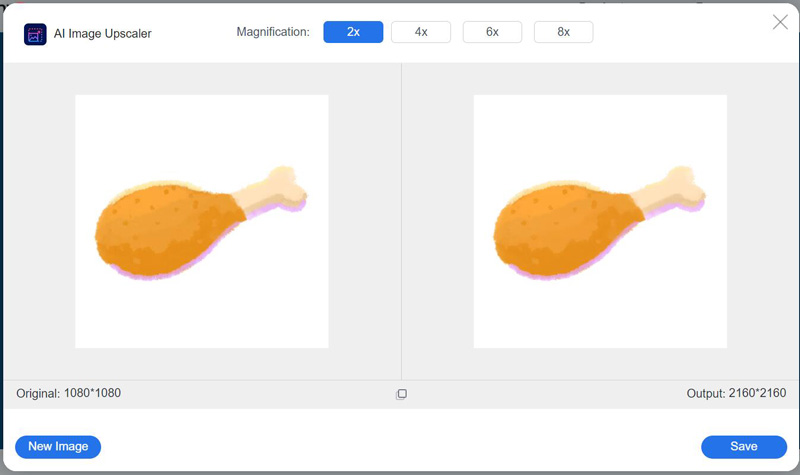
Pasul 3.După ce ați selectat mărirea, imaginea va fi mărită. Puteți muta mouse-ul peste imagine pentru a o compara cu originalul. Când sunteți mulțumit de rezultate, faceți clic pe butonul „Salvați” pentru a descărca fotografia HD.
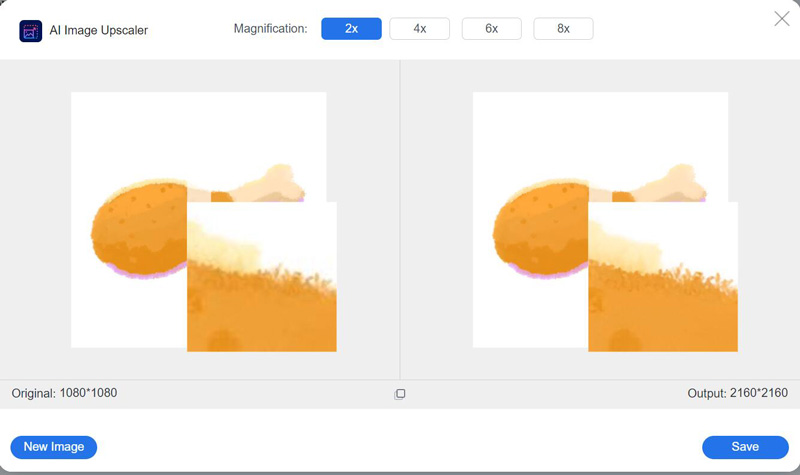
2. Canva
Canva este un instrument popular de design grafic online care permite utilizatorilor să facă fotografii HD. Oferă o interfață intuitivă, ușor de utilizat, cu o bibliotecă vastă de șabloane, grafice, imagini și fonturi, făcând editarea fotografiilor ușoară și distractivă. Dar există unele funcții care necesită un abonament de membru.
Pasul 1.Încărcați fotografia pe care doriți să o îmbunătățiți făcând clic pe butonul „Încărcări” din panoul din stânga și selectând fotografia de pe computer. Odată ce fotografia este încărcată, trageți-o și plasați-o pe pânza de design.
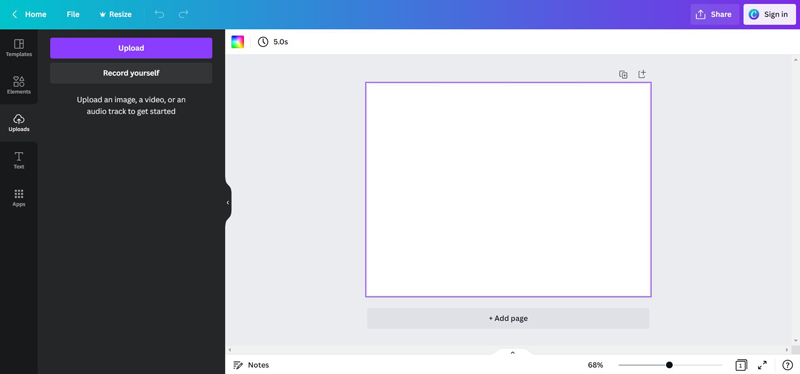
Pasul 2.Faceți clic pe fotografie pentru a o selecta, apoi faceți clic pe butonul „Editați imaginea” din bara de instrumente de sus. Veți vedea o serie de filtre de aplicat fotografiei. Apoi puteți face clic pe butonul „Îmbunătățire automată”.
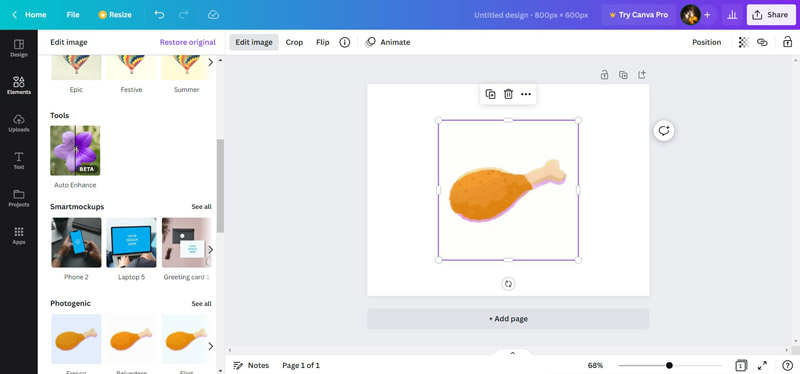
Pasul 3.Există un glisor după aplicarea filtrului; îl puteți folosi pentru a schimba puterea filtrului. După ce sunteți mulțumit de modificări, faceți clic pe butonul „Descărcare” din „Fișier” din partea de sus pentru a salva fotografia.
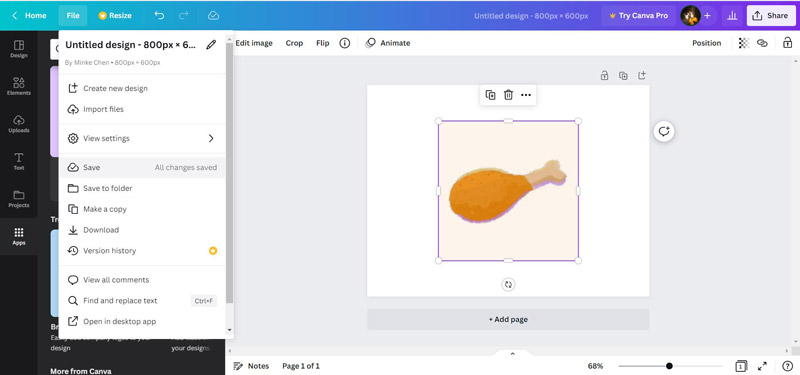
Partea 2: Îmbunătățiți rezoluția imaginii la HD cu Photoshop [Windows/Mac]
Photoshop este un program software puternic dezvoltat de Adobe și utilizat pe scară largă pentru design grafic, editare de imagini și artă digitală. Vă permite să creați și să manipulați imagini folosind diverse instrumente și caracteristici. Deci, este simplu să utilizați acest lucru amplificator de imagine pentru a face fotografii mai HD.
Pasul 1.Deschideți fotografia în Photoshop: Lansați Photoshop și deschideți fotografia pe care doriți să o faceți HD. Și apoi, puteți face clic pe butonul „Filtrare” din partea de sus a ecranului principal.
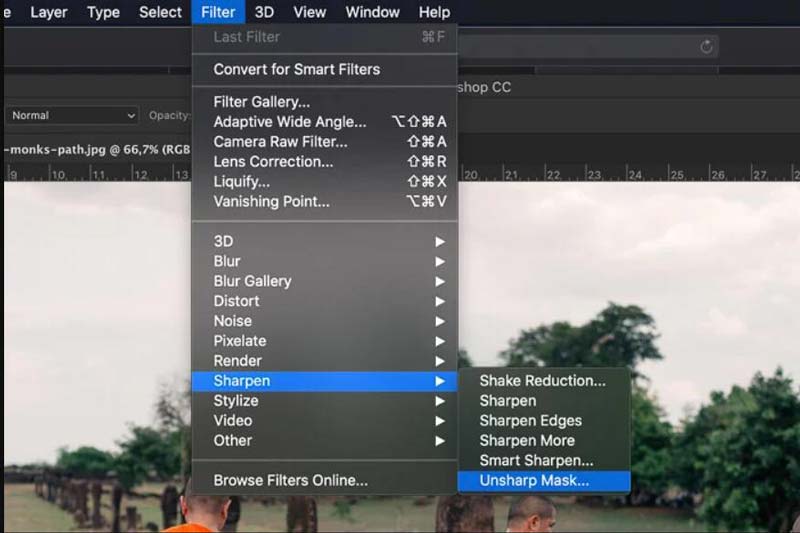
Pasul 2.În lista derulantă a filtrului, faceți clic pe butonul Ascutire. Puteți folosi filtrele „Smart Sharpen” și „Unsharp Mask” pentru a face fotografii HD. Apoi puteți ajusta cantitatea, raza și pragul.
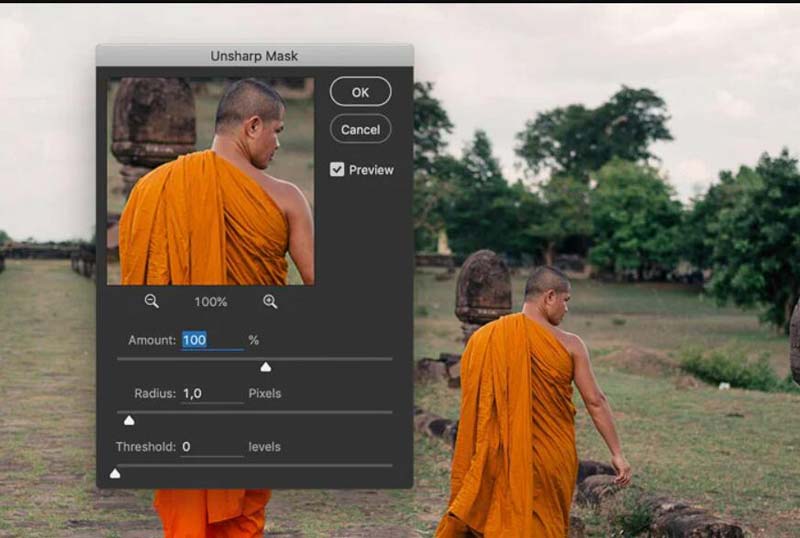
Pasul 3.După ajustarea setărilor, faceți clic pe butonul „OK”. Apoi puteți face clic pe butonul Salvare din butonul „Salvare” din partea de sus a ecranului. Puteți „salva” fotografia cu diferite dimensiuni cu rezoluție mai mare.
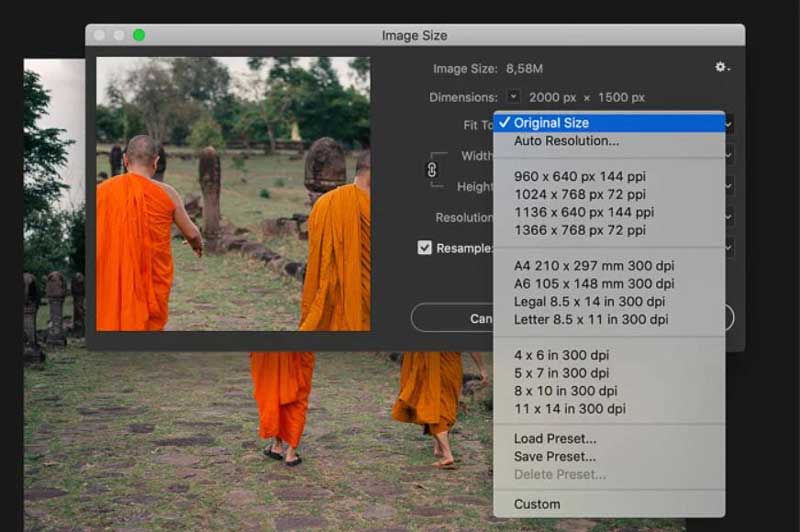
Partea 3: Cum să faci fotografii HD pe telefoanele mobile [Android/iOS]
1. Dispozitiv iOS
Dacă utilizați un dispozitiv iOS, puteți modifica direct setările camerei. Înainte de a face o fotografie, asigurați-vă că setările camerei sunt optimizate pentru o calitate înaltă. Eficiența ridicată este rezoluția mai mare pentru fotografierea. Dar uneori, s-ar putea să ai nevoie converti HEIC în JPG pentru a-l deschide sau a-l partaja.
2. Android/iOS
Dacă doriți să creșteți rezoluția pe Android și iPhone, puteți utiliza un software terță parte pentru a face fotografii HD. Unele aplicații precum Snapseed sau PicsArt vă pot ajuta să clarificați și să clarificați fotografiile.
Partea 4: Întrebări frecvente despre realizarea fotografiilor HD
-
Pot transforma o fotografie cu rezoluție scăzută într-o fotografie HD?
Nu. Din păcate, nu puteți crește rezoluția unei fotografii cu rezoluție scăzută pentru a o face cu adevărat HD. Deși există programe software și tehnici care pot îmbunătăți aspectul unei fotografii cu rezoluție scăzută, acestea nu pot adăuga detalii care nu au fost prezente în imaginea originală.
-
Care este cel mai bun format de fișier pentru fotografii HD?
Cel mai bun format de fișier pentru fotografii HD este de obicei JPEG, un format acceptat pe scară largă care echilibrează dimensiunea fișierului și calitatea imaginii. Cu toate acestea, formatele RAW sau TIFF pot fi preferate pentru uz profesional, deoarece oferă o calitate mai bună a imaginii și o flexibilitate de editare mai mare.
-
Pot converti o fotografie brută într-o fotografie HD?
Procesarea fotografiilor brute cu software specializat, cum ar fi AnyRec Video Converter, Adobe Photoshop sau Lightroom, poate fi convertită în HD. Imaginea rezultată va avea o rezoluție și o calitate înaltă, dar va fi, de asemenea, mai extinsă în dimensiunea fișierului decât fișierul brut original.
Concluzie
Ați învățat cum să faceți fotografii HD pe diferite platforme și dispozitive. Puteți folosi software-uri profesionale precum Photoshop pentru a vă mări imaginile. Dar dacă nu doriți să descărcați software-ul fără caracteristici reziduale, cel mai bun mod este să utilizați AnyRec AI Image Upscaler Online. Poți direct crește rezoluția foto online gratuit pe orice site web.
